win10系统如何实现录屏?
时间:2019-12-07 来源:互联网 浏览量:
有时我们会用到录屏功能,把需要操作的步骤全部记录下来和别人分享,如果你使用的是win10,我们可以利用其内置的录屏功能来实现。操作步骤:使用Xbox游戏栏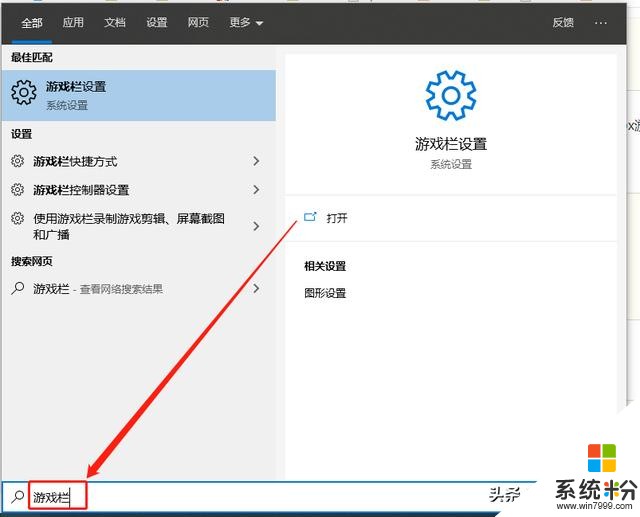
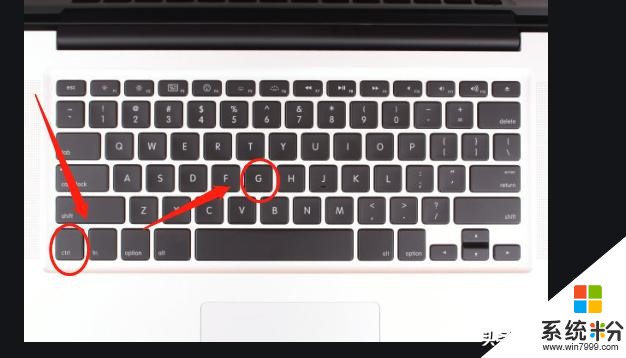
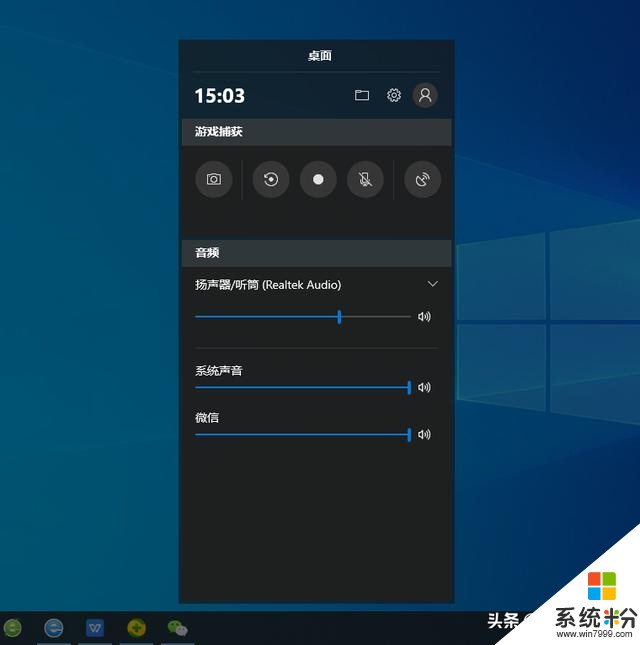
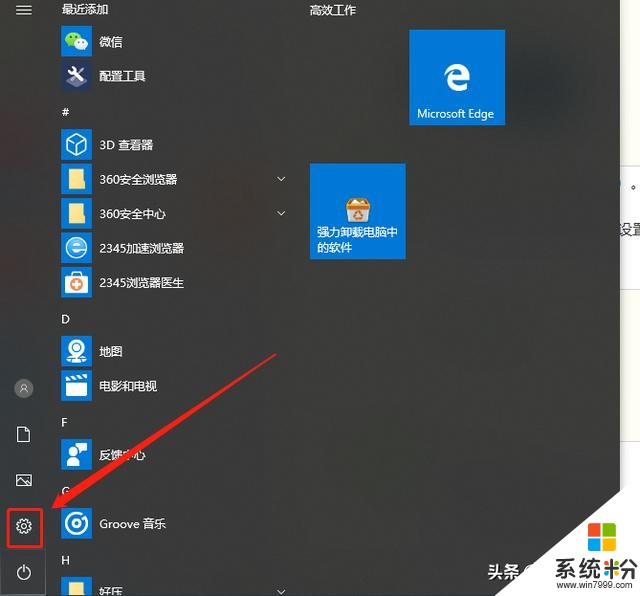
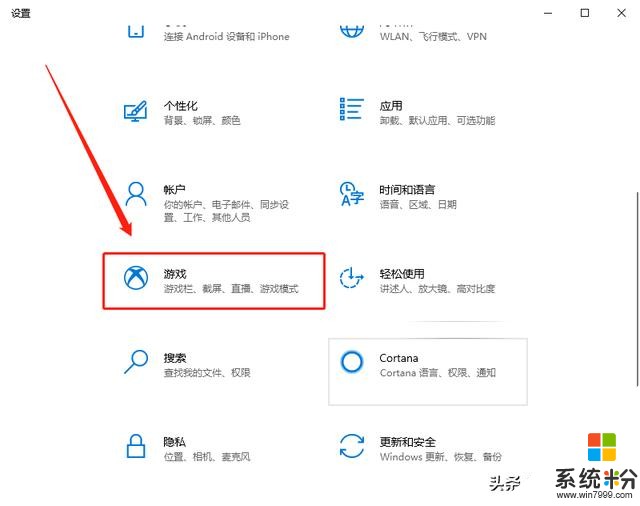
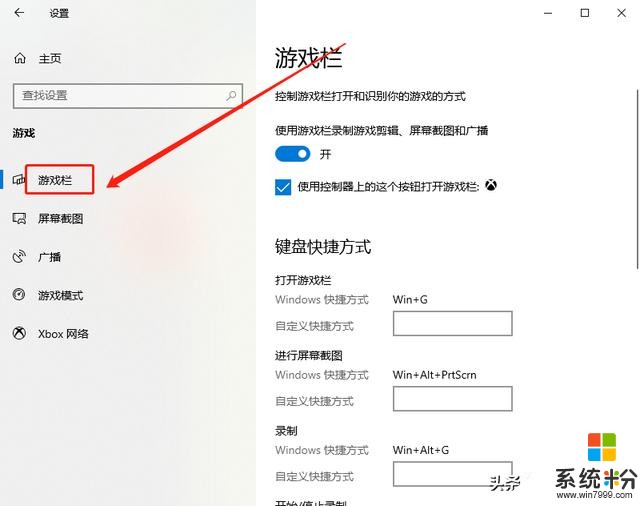
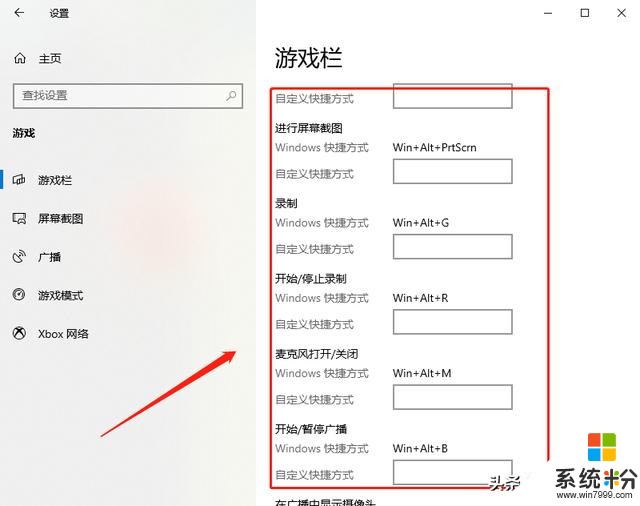
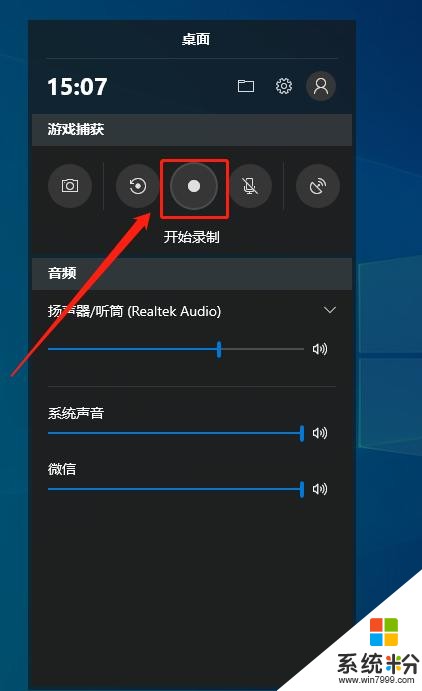
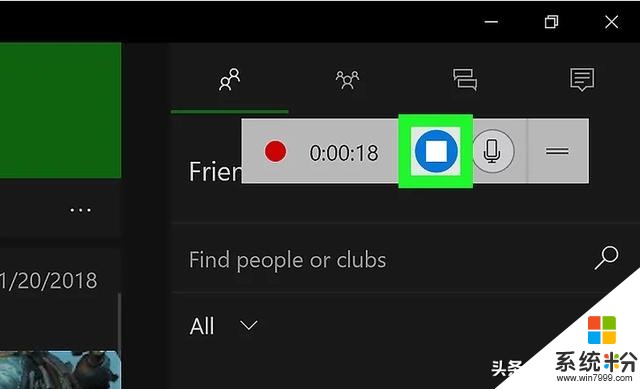
1.1打开游戏栏应用。您可以通过单击“开始”菜单中的Xbox游戏栏,或在Windows搜索栏中键入游戏栏来实现。
注意:
· 如果您尚未登录,请按照屏幕上的说明立即登录(或创建帐户)。
· Game Bar预装在Windows 10上。如果您删除了该应用程序,则可以从Microsoft Store重新安装它。
· 只要您的视频卡支持以下编码器之一,此方法就可以在所有Windows 10计算机上使用:Intel Quick Sync H.260,Nvidia NVENC或AMD VCE。
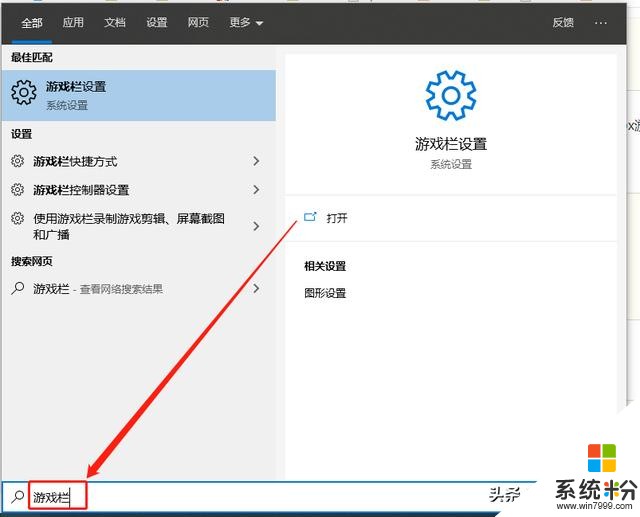
1.2 按Win + G快捷键。打开游戏栏屏幕。
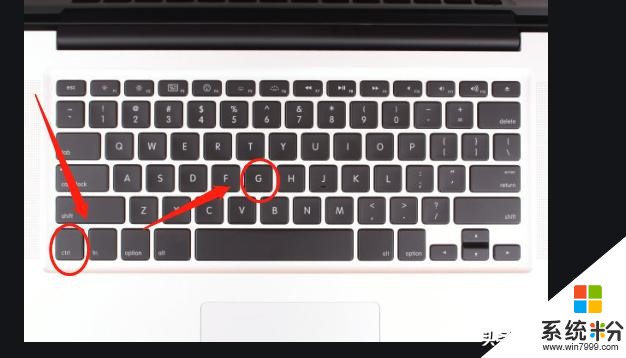
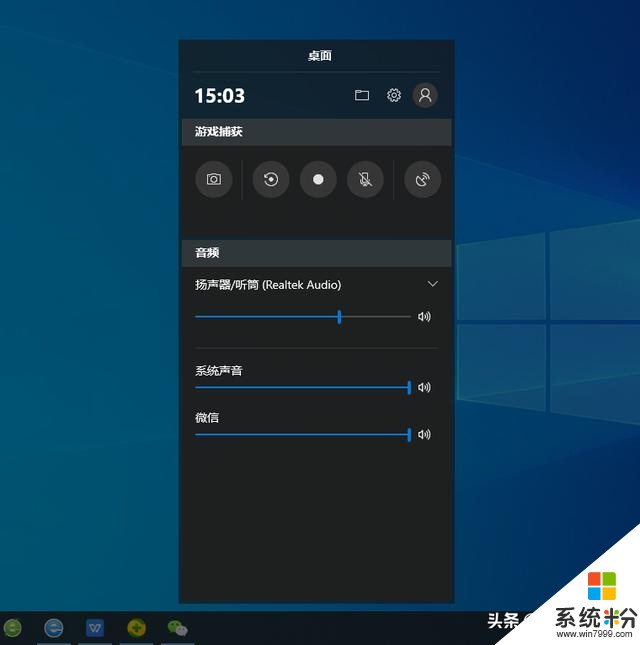
要调整屏幕录制首选项(可选)。如果您想微调屏幕录制选项,可以在Windows设置中进行。具体步骤是:
A·打开开始菜单,然后单击设置。
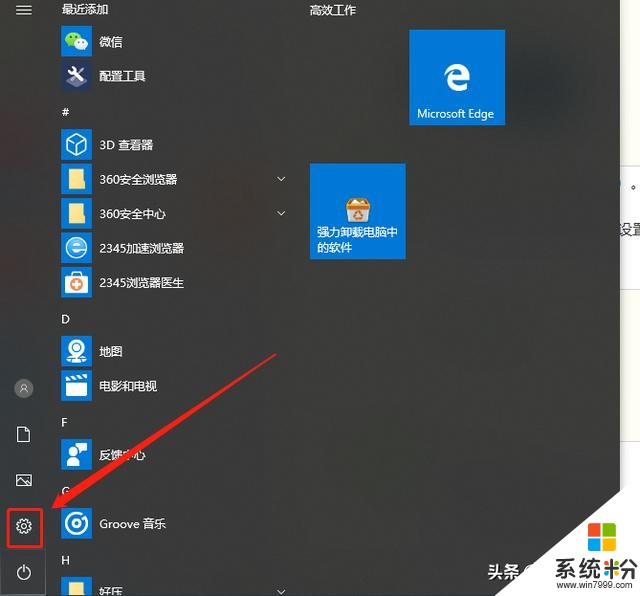
B· 点击游戏。
C· 单击左栏中的游戏栏。
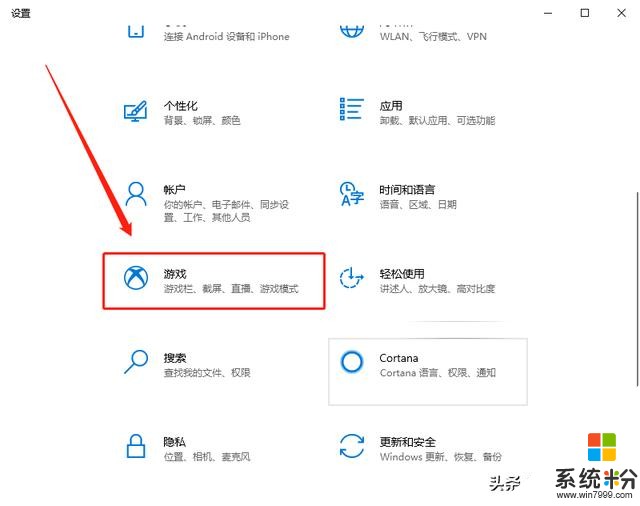
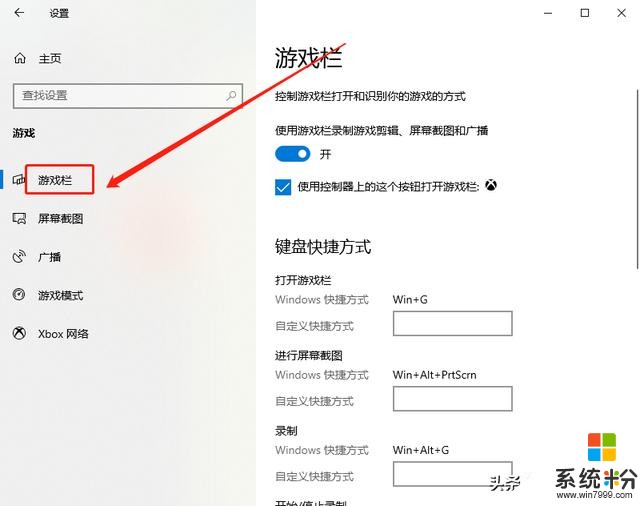
D· 在右侧面板上向下滚动以调整音频和视频首选项。
E· 完成后关闭“设置”窗口,然后返回Xbox游戏栏。
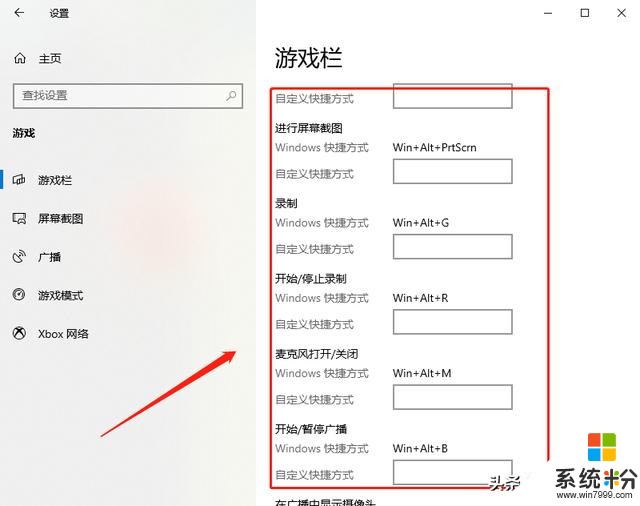
1.3按Win + Alt + R快捷键开始录制屏幕。屏幕右上方将显示一个显示进度的栏。 单击栏上的麦克风图标可打开或关闭录音。
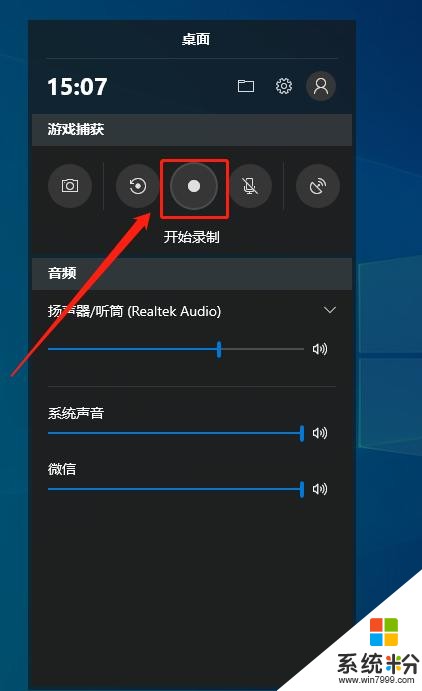
1.4完成录制后,单击正方形。它在显示您进度的指示器上。现在,您的屏幕录像已保存到“视频”文件夹中的一个名为“捕获”的文件夹。
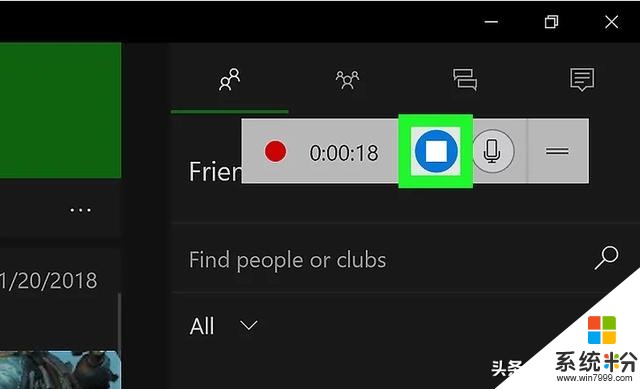
我要分享:
相关资讯
热门手机应用
最新热门游戏
微软资讯推荐
- 1 微软将解决Windows 10中最糟糕的事情之一
- 2 微软HoloLens2混合现实头显正式发售售价约24400元
- 3 爆料:微软SurfaceGo2将在几周内发布,售价2807元起
- 4微软Windows 10创意者更新15063.1029正式版推送
- 5谷歌微软亚马逊去年投了315亿美元 都给了云计算
- 6如何阻止Microsoft Edge Chromium在Windows 10上自动安装?
- 7曾经不想升级Win10,知道有这9个好用功能后,又败给真香定律了
- 8微软Surface Note概念手机,三星Note 8的杀手?
- 9连那1%都没了,回顾微软手机操作系统的血泪史
- 10从游戏中心到娱乐中心: 微软同多家电视服务商合作把Xbox 360变成一个电视中心
